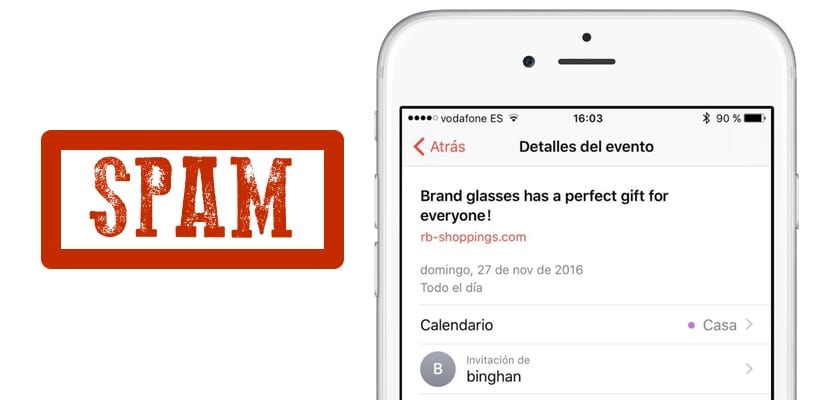
A közelmúltban sok Apple-felhasználó furcsa meghívásokra panaszkodik az iCloud-naptárba, amelyek olyan feladóktól érkeznek, amelyeket nem ismernek teljesen, például azokat, amelyeket a fejlécképen láthat (a @ kepalope87-nek köszönhetően). Ez egy új spam, amely elárasztja sok iPhone és Mac felhasználó naptárát, és nagyon idegesítő, mert minden meghívás egy értesítést is tartalmaz, azon túl, hogy el kell utasítania. Pontosan ebben a meghívás elutasításában rejlik a legnagyobb elkövethető hiba. Szeretné hatékonyan eltávolítani ezeket a bosszantó értesítéseket? Megmagyarázzuk a jelenleg létező legjobb megoldást.
Mindenekelőtt ne utasítsa el
Ha olyan eseményről kap értesítést, amelyet nem akar, akkor az a szokás, hogy közvetlenül a benne megjelenő "elutasítás" gombra kattint. ÉSEz a legrosszabb hiba, amelyet elkövethet, mert annak elutasításával megerősíti annak a személynek, aki meghívót küldött Önnek, hogy ez a fiók aktív, és a továbbiakban meghívókat küld szünet nélkül. Valójában a meghívókat véletlenszerűen készítjük el, e-mailbe küldve anélkül, hogy tudnánk, valóban léteznek-e vagy sem, aktívak-e vagy sem, de mindaddig, amíg megerősíti, hogy ez a fiók érvényes, elveszik és bombázni fogják több meghívóval.
Első módszer: hozzon létre egy SPAM naptárt

Amit meg fogunk tenni, az az, hogy ezeket a meghívókat egy olyan naptárba vesszük, amelyet kifejezetten hozzá fogunk készíteni, és "Spam" -nek fogjuk nevezni. Ehhez lépjen az iOS Naptár alkalmazásba, kattintson az alján található "Naptárak" gombra, kattintson a "Szerkesztés", majd a "Naptár hozzáadása" elemre. Írja be a naptár nevét (példánkban spam), majd kattintson az OK gombra. Most helyezze át a nem kívánt meghívókat az új naptárba, majd törölje a naptárat. Nagyon fontos, hogy a törléskor válassza a "Ne értesítsen" lehetőséget, különben ugyanazt a hibát követi el, amelyet korábban említettünk. A probléma az, hogy minden alkalommal meg kell ismételnie az eljárást, amikor értesítést kap.
Második módszer: az értesítések átirányítása e-mailre
Van egy "állandóbb" módszer ezeknek a bosszantó meghívásoknak a kiküszöbölésére, vagyis az, hogy ezeket az értesítéseket a Naptár alkalmazásból az e-mailünkre tereljük. Az Apple engedélyezi, hogy a Naptár alkalmazásból értesítést kapjon, és küldjön nekünk egy e-mailt a meghívóval. Ehhez minden számítógép böngészőjéből hozzáférnünk kell az iCloud-fiókunkhoz.
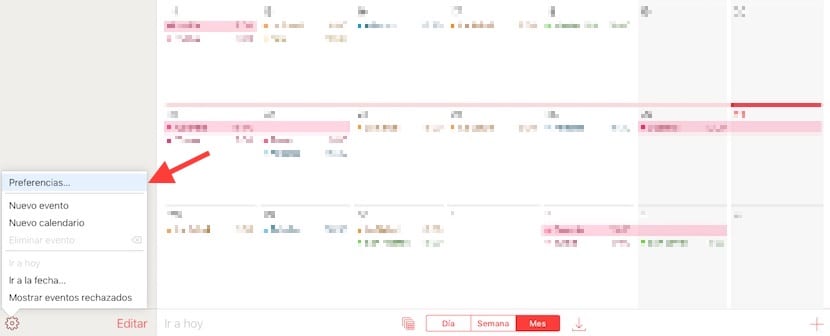
Belépünk a Naptár alkalmazásba és kattints a bal alsó sarokban lévő fogaskerékre. Kiválasztjuk a "Beállítások" opciót, majd a "Speciális" fület.

Itt meg kell néznünk az alját, a "Meghívók" részben. Alapértelmezés szerint a "Meghívások fogadása olyan eseményekre, mint: Értesítések az alkalmazásban" be van kapcsolva, és át kell állnunk az "E-mail küldése ..." opcióra, hogy az értesítések e-mailekké váljanak a beérkező levelek közé. Itt már használhatjuk azt a lehetőséget, hogy Spamként jelöljük meg, hogy ne zavarjanak minket. Ennek a módszernek az a hátránya, hogy az összes meghívót elküldjük a levelünk spamjába, és ha ez egy olyan funkció, amelyet időnként használunk, akkor nem lenne kényelmes.
Két módszer egy olyan probléma ideiglenes megoldására, amelyre Az Apple-nek rövidesen válaszolnia kell azzal a lehetőséggel, hogy a Naptár alkalmazásból spamnek minősüljön, és blokkolja a feladót. Figyelmesek leszünk az Apple e tekintetben végzett mozdulataira.
Köszönöm szépen, remek tippeket
Remek, köszönöm a tippet.